站长资源电脑基础
Edge浏览器如何安装青柠起始页?青柠起始页安装扩展教程
简介Edge浏览器如何安装青柠起始页?青柠起始页安装扩展教程青柠起始页是一款十分符合当前大众的审美,简洁明了的浏览器起始页,近期就有Edge浏览器用户想要安装青柠起始页,那么应该如何操作呢?其实方法很简
Edge浏览器如何安装青柠起始页?青柠起始页安装扩展教程
青柠起始页是一款十分符合当前大众的审美,简洁明了的浏览器起始页,近期就有Edge浏览器用户想要安装青柠起始页,那么应该如何操作呢?其实方法很简单,我们进入Edge浏览器的外接程序页面,在该页面中搜索青柠起始页,然后在搜索结果中点击“获取”选项,最后再在确认弹框中点击“添加扩展”选项即可,下面小编就为大家带来详细的图文操作步骤。
具体操作如下:
1、我们先打开Edge浏览器,然后点击页面右上角的“...”图标,接着选择“扩展”选项。
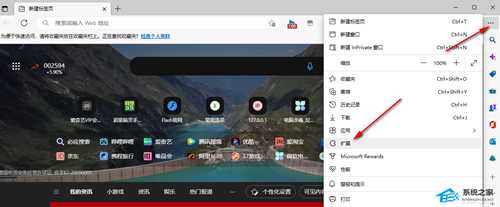
2、点击扩展之后我们在扩展弹框中点击“打开Microsoft Edge加载项”选项。
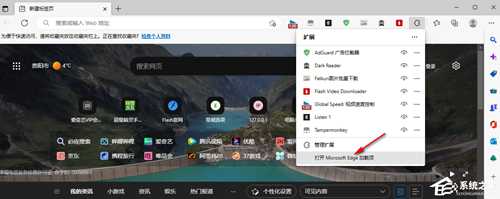
3、进入Edge外接程序页面之后我们在框内输入“青柠起始页”然后点击回车键进行搜索。
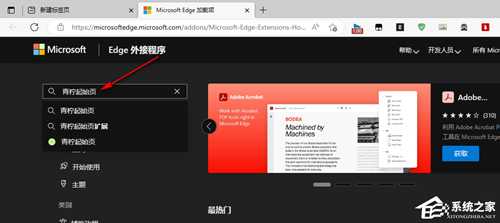
4、在右侧页面中会显示我们的搜索结果,在搜索结果中,我们找到“青柠起始页”选项,然后我们可以选择点击名称进入详情页,也可以选择直接点击“获取”选项。
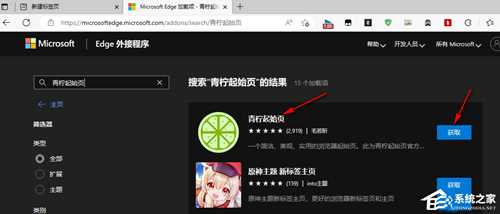
5、我们点击插件名,进入详情页可以看到该插件的描述,确认是我们需要的插件,然后点击右上角的“获取”选项。
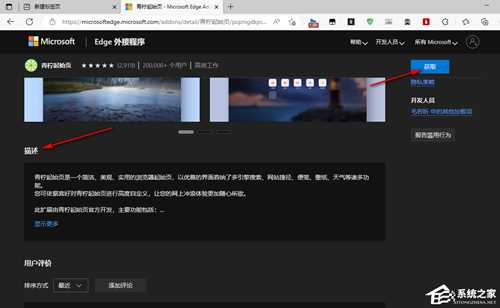
6、点击“获取”选项之后,我们在是否将扩展添加到Microsoft Edge的弹框中,点击“添加扩展”选项。
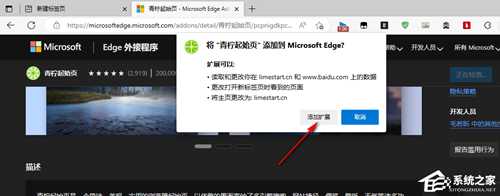
7、添加好插件之后,浏览器可能会自动关闭该扩展,所以我们需要点击扩展图标,然后在下拉列表中点击“管理扩展”选项。
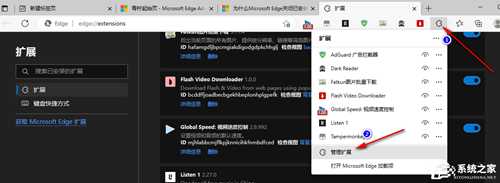
8、进入扩展管理页面之后,我们在该页面中找到“青柠起始页”扩展,然后将该扩展有的开关按钮点击打开即可。
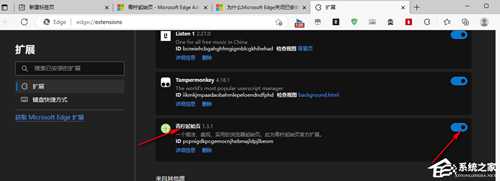
如果你的浏览器安装青柠起始页后,想要将青柠起始页设置为默认页面,那么可以参考这篇教程【Edge青柠起始页设置为主页的方法】。
以上就是系统之家小编为你带来的关于“青柠起始页安装扩展教程”的全部内容了,希望可以解决你的问题,感谢您的阅读,更多精彩内容请关注系统之家官网。